News:
- 作者:Amy Shao 2025年11月19日发布 欢迎了解期待已久的VSDC 10.2更新:这个新版本包含了令人难以置信的功能和重大改进,旨在为从爱好...
- 你好,我是Mattea Wharton,來自西雅圖的旅行影片創作者。整整三年,我一直在與那些會在我影片上加上難看浮水印的編輯軟體鬥爭,直到我發現了VSDC。這款...
- published Amy Shao 6/10/25 等待全新非凡体验的日子终于结束了!这次更新不只是又一个版本——而是VSDC 10.1! V...
- 这个节日季,迎接全新的开始!VSDC视频编辑器带来了最新的9.4版本。我们倾听了您的建议,专注于优化您最常用的工具,同时为明年更多创新功能奠定基础。 增強的...
在视频中添加电影条以达到宽屏电影效果。
如果您知道正确的技巧,添加电影条是非常容易的。VSDC免费视频编辑器允许您在不到一分钟内完成此操作!这个技巧很简单 - 您可以在视频中添加两个黑条,并将它们放置在场景的顶部和底部。没有蒙版,没有调整大小,不需要视频编辑经验。您可以在下面的视频中看到它:
是的,我们知道,技术上为了创建“宽屏黑条”效果,您应该在理想情况下使用专业摄像头,并以宽屏宽高比拍摄(该比例为21:9)。这正是好莱坞电影上映的方式 - 它们最初是针对宽影院屏幕,所以我们以16:9的标准观看电视的时候,在屏幕的顶部和底部留下了一些黑色的空间。
不管怎么说,既然您在这里,您可能没有机会以正确的方式拍摄一段视频,所以我们将向您展示如何快速而简单地添加电影黑条。
首先您需要下载VSDC免费视频编辑器
如何在VSDC中创建宽屏黑条:一步的指南
- 启动程序,并导入您即将成为好莱坞风格的电影使用进口内容按钮在开始屏幕上。
- 使用左侧菜单,在场景中添加一个矩形物体,如下图所示。
- 使用顶部菜单中的"画笔工具"或者“属性”窗口"画笔工具"菜单绘制矩形黑色。
- 若要将条形图精确地拉伸到场景的宽度,请在“属性”窗口中单击“设置与父元素相同的大小”的绿色按钮(同样,如下所示)。矩形将占用整个场景的空间,所以您所需要的就是手动调整它的高度。
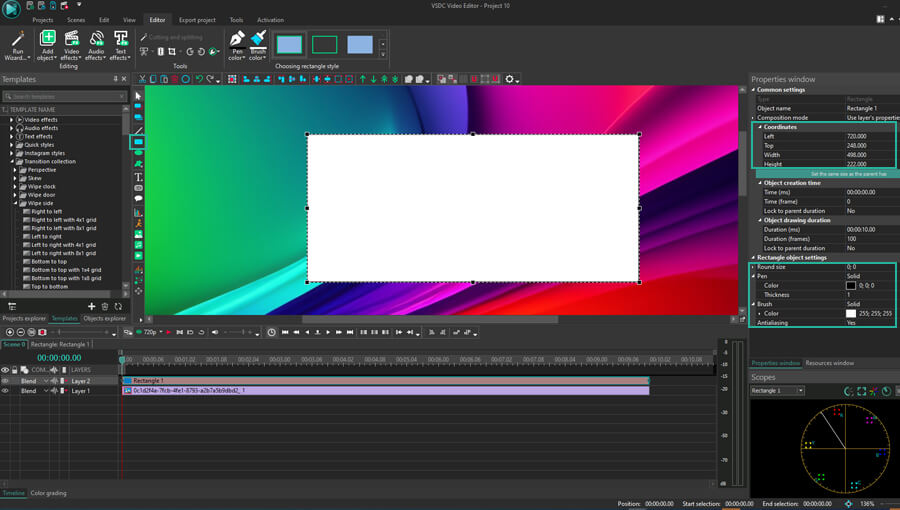
- Once your cinematic bar looks the way you want, click on it using the right mouse button and select Duplicate to create an identical one.
- Place the widescreen bars at the top and the bottom of a scene as intended.
- 一旦您的电影条看起来像您想要的,单击它使用鼠标右键,并选择重复,以创建一个相同的。
- 将宽屏条放置在场景的顶部和底部。
请注意,您的视频的某些部分将被电影黑条覆盖-这是一个不可避免的结果的方法。好消息是,您可以随时调整酒吧的高度,这就是为什么我们建议在导出电影之前预览它,以确保您的影片中没有必要的元素隐藏在矩形后面。
若要预览视频,请使用位于时间线上方的红色三角形图标。如果您的视频看起来不稳定或者滞后,只需更改预览分辨率 - 这是一个下拉菜单从左从预览图标。滞后通常发生在视频文件太大的时候(特别是在4K时),这是处理器被大量信息淹没的结果。您的个人电脑内存越少,您就越有可能经历这个问题。别担心,它不会以任何方式影响产量质量。
准备好以后,请转到选项卡“导出项目”,然后按所需的格式保存视频。请记住,您可以使用按钮“修改配置文件...”更改视频的每个参数,包括其格式、编解码器、质量、帧频、宽度和高度。
除了电影中的黑条,还有更多的技巧可以应用到您的视频中,使它看起来像一部真实的电影,包括 “文字里面的视频” 效果,”画中画” 效果,和 ”分开屏幕”。